Eclipse 是最流行的功能強大的java IDE,有豐富的插件,配合插件可以作為j2ee、c、c++、.net等開發工具。需要安裝插件才能支援Web開發和其他應用的開發,這是 eclipse的優點,也是eclipse的缺點,優點在于靈活,缺點在于麻煩。在此主要介紹windows環境下Eclipse如何安裝配置插件一般方法,如何優化,并就常見的問題給以解答,并給出Eclipse作為J2EE開發工具的插件方案。再說明一點,Eclipse是一個Java開發的IDE工具,需要有Java運作環境的支援,最新的eclipse3.2.2需要1.4以上版本的jdk。
一、下載下傳安裝Eclipse
打開www.eclipse.org,在首頁上找下載下傳欄目,下載下傳最新的eclipse-SDK-3.2.2-win32.zip和中文語言包NLpack1-eclipse-SDK-3.2.1-win32.zip;
解壓縮eclipse-SDK-3.2.2-win32.zip到一個目錄,假如解壓縮到F:\下面,則會生成一個F:\eclipse檔案夾,這個是 eclipse的檔案夾;解壓縮NLpack1-eclipse-SDK-3.2.1-win32.zip到一個目錄,複制其中plugins目錄下的所有檔案和檔案夾到F:\eclipse\plugins,複制其中features目錄下的所有檔案和檔案夾到F:\eclipse\features;
運作F:\eclipse\eclipse.exe即可啟動一個中文版的Eclipse。
這個是eclipse最基本的安裝配置方法,如果你不要安裝中文版,那麼你直接解壓縮eclipse-SDK-3.2.2-win32.zip到任意一個目錄,然後運作eclipse.exe即可。這裡的語言包NLpack1-eclipse-SDK-3.2.1-win32.zip實際上一個 eclipse插件!
Eclipse的插件實際上都有一個目錄規範eclipse、eclipse\features、eclipse\plugins,安裝的時候也很簡單,上面介紹的方法就是其中一種,在此我稱之為“侵入式安裝插件方法”。從上面插件安裝過程可以看出“侵入式安裝插件方法”就是簡單的将插件中 eclipse\features、eclipse\plugins複制到eclipse安裝目錄中的eclipse\features、eclipse \plugins下面即可,這種安裝方式有個嚴重缺陷,就是安裝後,實際上是不可以解除安裝,安裝過程不可逆轉,無法靈活配置管理所安裝的插件。
二、非侵入式安裝插件方法(links安裝方法)
既然有侵入式的安裝,言下之意,還有個“非侵入式安裝”,也有人成為links安裝方法,下面看究竟是如何安裝的:).
非侵入式安裝也分兩種,一種是絕對路徑安裝方法,一種是相對路徑的安裝方法。首先看絕對路徑的安裝的方法。
在上面安裝過程中,我們将中文語言包NLpack1-eclipse-SDK-3.2.1-win32.zip插件解壓縮到一個地方假設為F:\myplugins目錄檔案夾的目錄結構如下:
NLpack1-eclipse-SDK-3.2.1-win32
eclipse
features
plugins
然後在eclipse的安裝目錄下建立一個檔案夾links,在建立一個文本文檔(字尾名可以是.aaa、.zz而不一定是.txt)NLpack1- eclipse-SDK-3.2.1-win32.txt,内容如下:path=F:/myplugins/NLpack1-eclipse-SDK- 3.2.1-win32,路徑的間隔符為“ /”或“\\”。這樣這個插件就安裝好了。
上面這個是“非侵入式絕對路徑插件安裝”方法,下面看如何變絕對為相對,使eclipse的運作不再依賴絕對路徑,這正是相對路徑安裝的優點。
在上絕對路徑安裝過程中,我們在eclipe安裝目錄F:\eclipse下面建立一個links和myplugins檔案夾,将中文語言包插件 NLpack1-eclipse-SDK-3.2.1-win32.zip解壓縮到F:\eclipse\myplugins下面,目錄結構不變。然後在 links目錄中修改建立一個檔案NLpack1-eclipse-SDK-3.2.1-win32.txt,内容如下:path=myplugins/NLpack1-eclipse-SDK-3.2.1-win32,這樣就可以了。
相對路徑安裝需要注意一點就是插件的目錄myplugins一定要建在eclipse的安裝目錄下面,可任意命名,所有的插件最好都放到這個目錄(友善管理),每個插件對應一個links目錄裡的一個文本配置檔案。links目錄的名字隻能是命名為links。
這個安裝過程很清楚,我就不做安裝過程總結了,另外,還有一些插件是線上安裝的,這就另當别論了,不過我還是強烈建議你用links安裝方法。
三、擴充Eclipe為J2EE IDE
Eclipse是個Java IDE,要作為J2EE開發工具,需要安裝插件,這一類插件也比較多,為了節省你我寶貴的時間,我就介紹一下最好用,最流行,最容易獲得的一個插件--WTP,WTP是一個擁有廣大使用者基礎和開發者的開源插件,WTP的出現改寫Java IDE的發展史,更準确的說,WTP是從06年初開始火起來!到現在也就一個年頭多一點。
下面看如何擷取和安裝配置。打開www.eclipse.org的downloads欄目,在頁面上有一個顯示熱點插件的下載下傳排行,WTP不負衆望,總是排在No1,呵呵,好找吧。為了以後開發友善,我們一步到位,下載下傳個完整版的wtp插件wtp-wst-sdk-R-1.5.3.zip或者wtp-wst-R-1.5.3.zip,這兩個的差别在于sdk的帶源碼,别的沒什麼差别!不帶源碼的運作速度稍微快一點(理論上),但是我感覺不到,呵呵。如果你需要中文包,在下個NLpack1-wtp-sdk-R-1.5.1-200609230508a.zip或者NLpack1-wtp-R-1.5.1-200609230508a.zip,下載下傳的位址很多,這麼弱弱的問題我不說了,然後按照上面介紹的方法安裝就可以了。
如果你是做J2EE或者java web開發的,那麼你就直接下載下傳一個內建了eclipse的wtp:wtp-all-in-one-sdk-R-1.5.3-win32.zip,這樣會更好,你最多需要安裝兩個語言包,這樣就更省事了,呵呵。
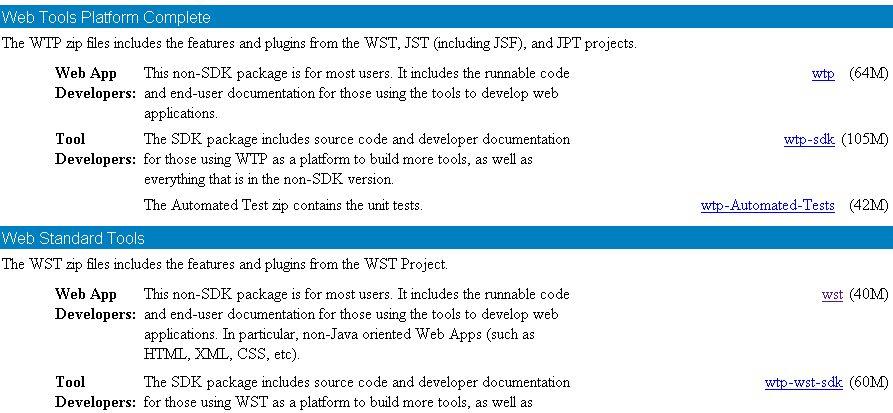
我建議下載下傳:最新的WTP 穩定版 最新的2008-9月28号釋出的 3.1M2版本
Stable (Milestone) 3.1M2 --->下載下傳位址:http://download.eclipse.org/webtools/downloads/
上面的stable和milestone說明如下:
Stable為經過整合後、對一般使用者來說夠穩定的版本。
架構團隊會在使用一些時日後,把認為夠穩定的Integration版本提升到Stable
M是MileStone,也就是說這個版本基本上是一個階段性穩定的版本
四、優化
優化的目的是為了讓eclipse運作更穩定更流暢更快!
首先:記憶體優化
eclipse安裝後,在安裝目錄有個config.ini檔案,内容如下:
-vmargs
-Xms40m
-Xmx256m
這個檔案用來配置eclipse啟動時候的記憶體配置設定方案,Xms是初始化記憶體大小,Xmx是最大可使用記憶體大小,這個預設的配置是eclipse資源消耗最小化的配置。如果你的項目比較大,這個配置必須改,一般适當調整為128,384即可,若項目更大一些則調整的再大一些,根據實際情況決定。這個參數配置的大小很關鍵,太小,eclipse垃圾回收會過于頻繁導緻很慢,或者記憶體堆棧溢出而崩潰。太大,eclipse會吃掉大量記憶體,垃圾回收周期變長,但每次回收會很慢,影響使用。是以你在配置的時候需要權衡,嘗試!
其次:插件優化
當你安裝了多個插件的時候,會消耗很大的記憶體資源,為此你隻需要将不用的插件配置檔案從links目錄移除,注意了,不是删除,你可以在links目錄裡面建立一個_useless,将不用的配置檔案移放到其中,用的時候再移放回來。
五、常見問題解決
1、eclipse語言包或者其他插件沒有安裝上
原 因:是你可能運作過了英文版的eclipse之後才裝語言包的。
解決辦法:删掉configuration中除了config.ini以外的所有檔案和檔案夾,確定插件安裝配置正确。
2、eclipse啟動不了
原因:沒有正确安裝jdk,或者沒有配置jdk,一般情況下安裝jdk後需要配置,但當你裝過多次jdk或者用以前系統中遺留下載下傳的已經安裝過的jdk的時候,需要配置jdk,同時還要注意eclipse對jdk的版本的要求。
解決辦法:配置JDK。也就是配置系統變量JAVA_HOME、CLASSPATH、PATH,必要時候還要重裝jdk。如果還不能解決,也許就是你的eclipse檔案有損壞或丢失,或者你的硬碟有壞道了,怎麼辦就很清楚了,呵呵。
3、想要重新配置工作空間
原 因:你預設了工作空間,很郁悶,每次都是那個。
解決辦法:删掉configuration中除了config.ini以外的所有檔案和檔案夾,確定插件安裝配置正确。
4、無法編譯打包
原 因:排除上面的問題外,應該是你程式所依賴包找不到。
解決辦法:在建構路徑中添加所需要的包。
轉載于:https://www.cnblogs.com/lostheaven/archive/2009/01/12/1374363.html